E-maile wyświetlane jako puste to zaskakująco częsty problem w programie Outlook. Przyczyny mogą obejmować między innymi źle skonfigurowane dodatki lub problematyczne ustawienia czcionek. Przyjrzyjmy się poprawkom wszystkich z nich.
Ale przed wypróbowaniem którejkolwiek z tych poprawek dobrym pomysłem może być sprawdzenie, czy treść wiadomości e-mail nie jest w rzeczywistości pusta. Nadawca mógł nacisnąć opcję wysyłania w przypadku niekompletnej wiadomości e-mail lub po prostu nie wprowadzić niczego poza tematem.
Spróbuj sprawdzić, czy problem nadal występuje po wysłaniu jednego e-maila. Możesz spróbować wysłać testową wiadomość e-mail z innego konta, aby sprawdzić, czy pojawi się treść tekstu. Jeśli problem nadal występuje, przejdź do poprawek opisanych wcześniej.
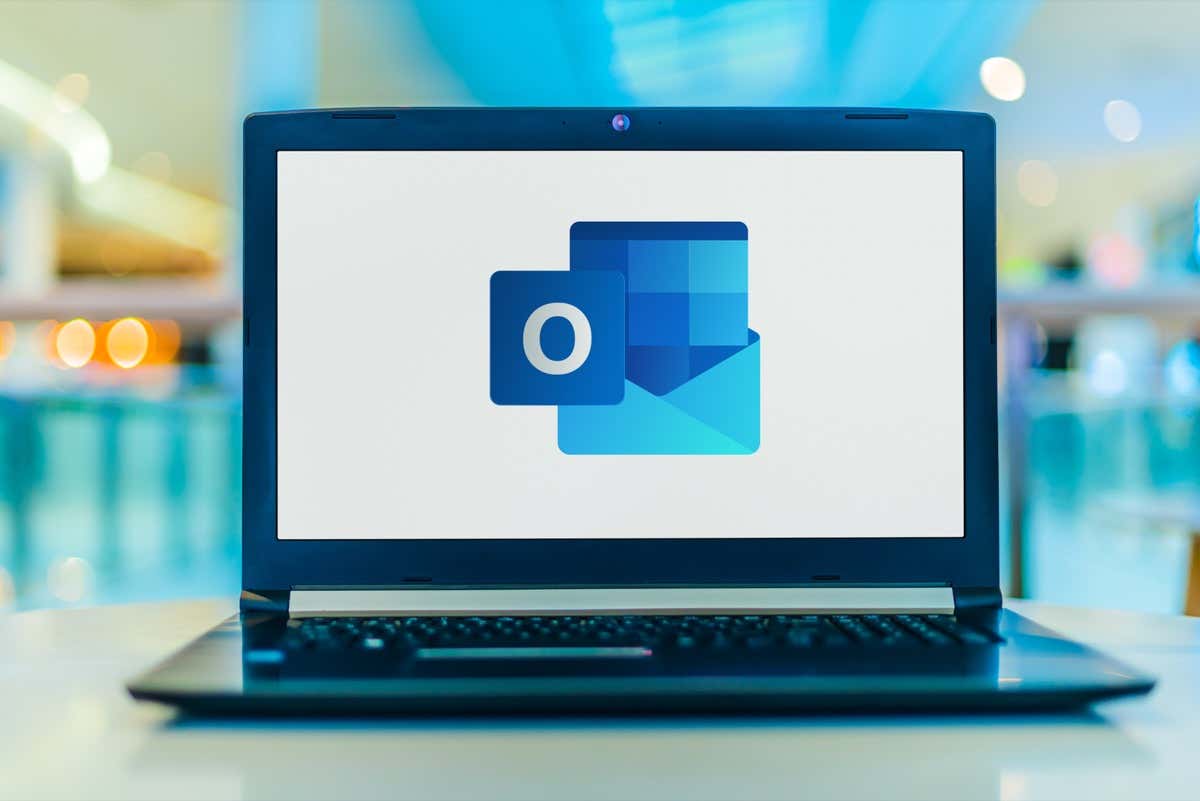
Poprawka nr 1: Wyłącz dodatki
Najczęstszą przyczyną otrzymywania uszkodzonych e-maili z brakującą treścią jest zakłócający dodatek. Dodatki zwykle dodają wiele narzędzi i funkcji do programu Outlook, ale źle wykonany dodatek może również popsuć działanie.
Możliwe jest również, że dodatki same w sobie nie stanowią problemu, a jedynie zakłócają się nawzajem. Aby wykluczyć to jako przyczynę, musisz wyłączyć wszystkie dodatki. Jeśli to rozwiąże problem, po prostu włączaj je jeden po drugim, aż znajdziesz winowajcę (lub po prostu je całkowicie porzuć).
Aby wyłączyć dodatki Outlooka, wykonaj następujące kroki:
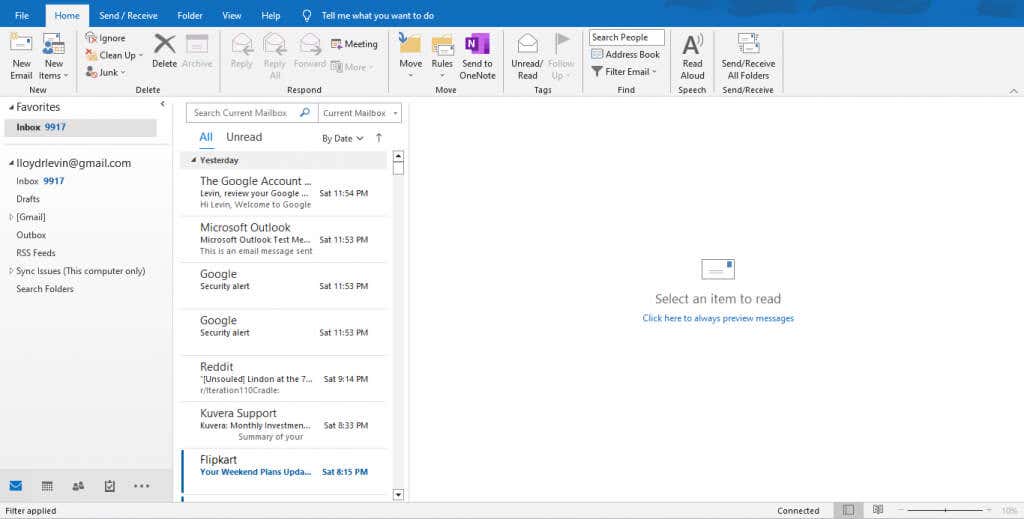
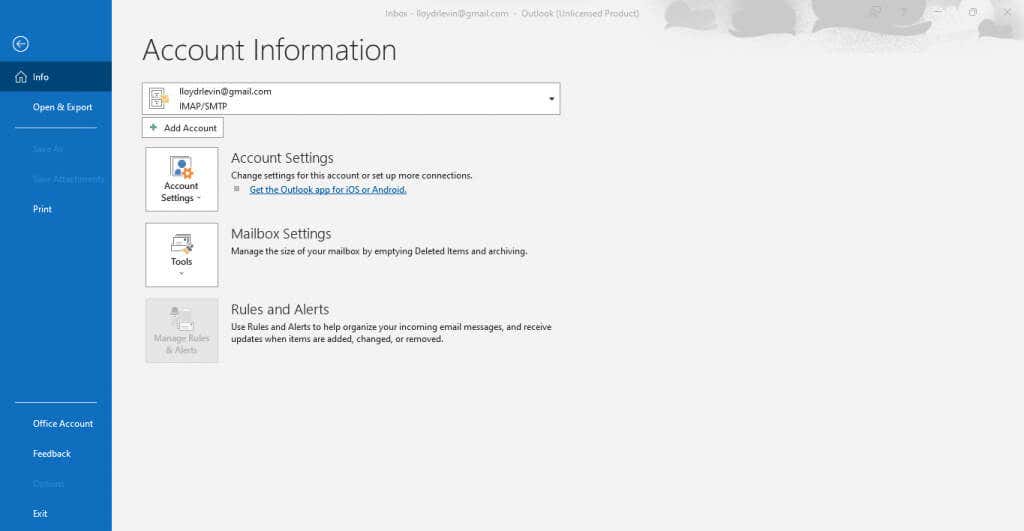
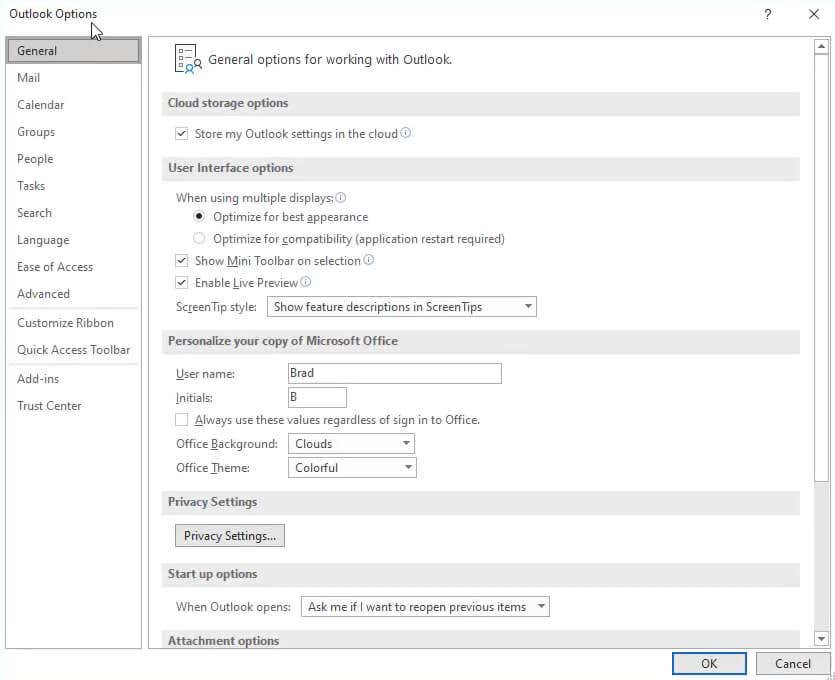
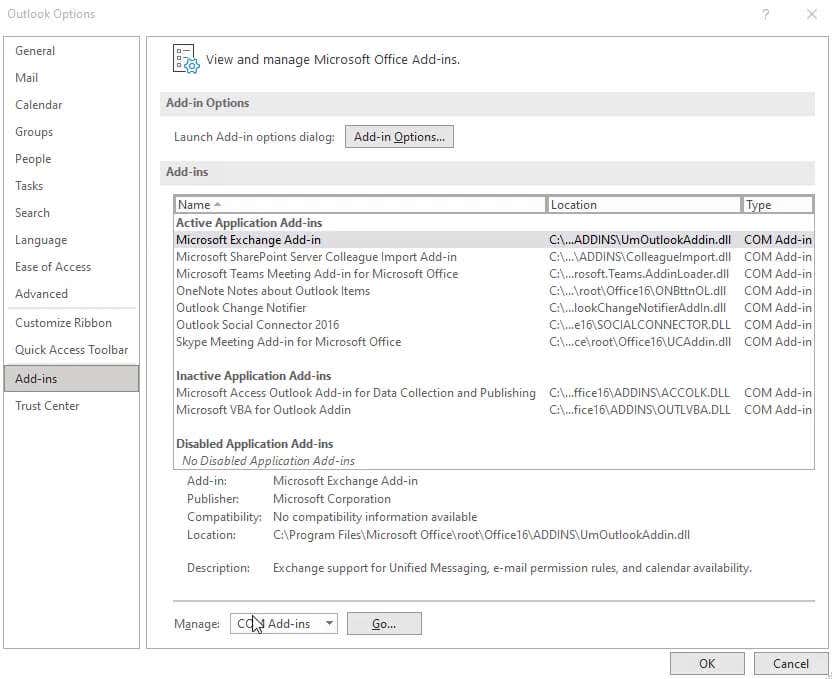
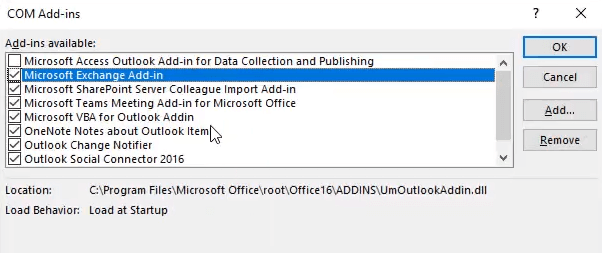
Poprawka nr 2: Zmień kolor czcionki
Kolejną potencjalną przyczyną problemu z brakującą treścią wiadomości e-mail jest kolor czcionki. Choć może to zabrzmieć głupio, możliwe jest przypadkowe ustawienie koloru czcionki na biały, co w oczywisty sposób czyni tekst niewidocznym..
Możesz to łatwo naprawić, ponownie zmieniając kolor czcionki na czarny. Po prostu wykonaj następujące kroki:
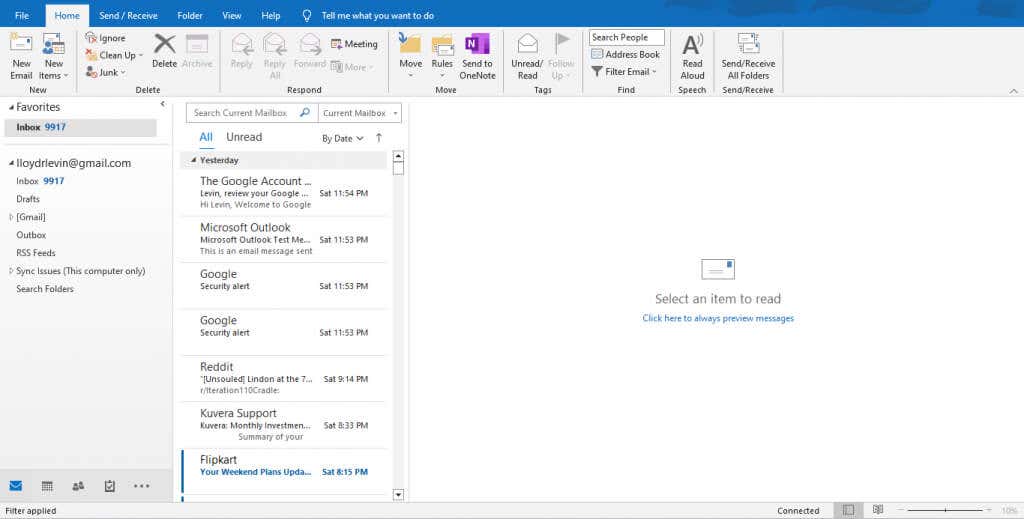
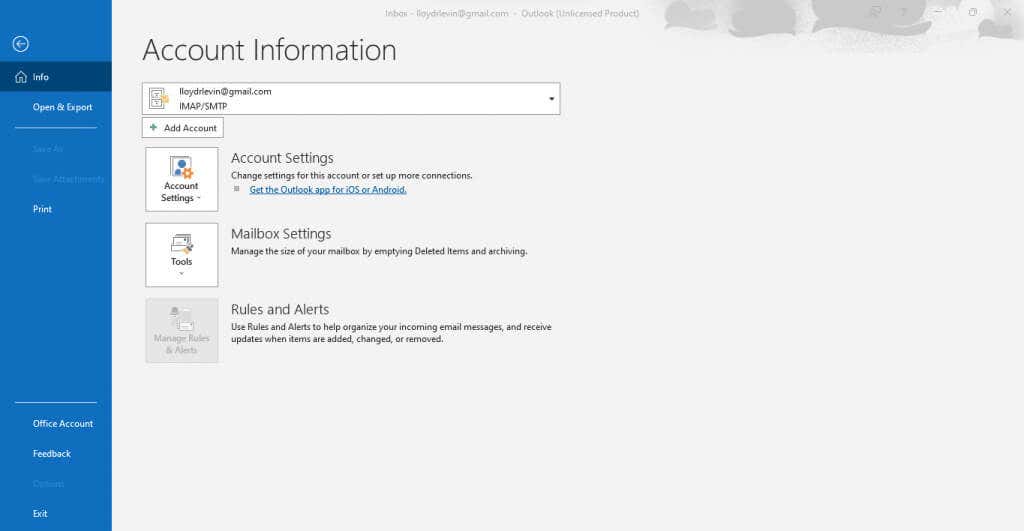
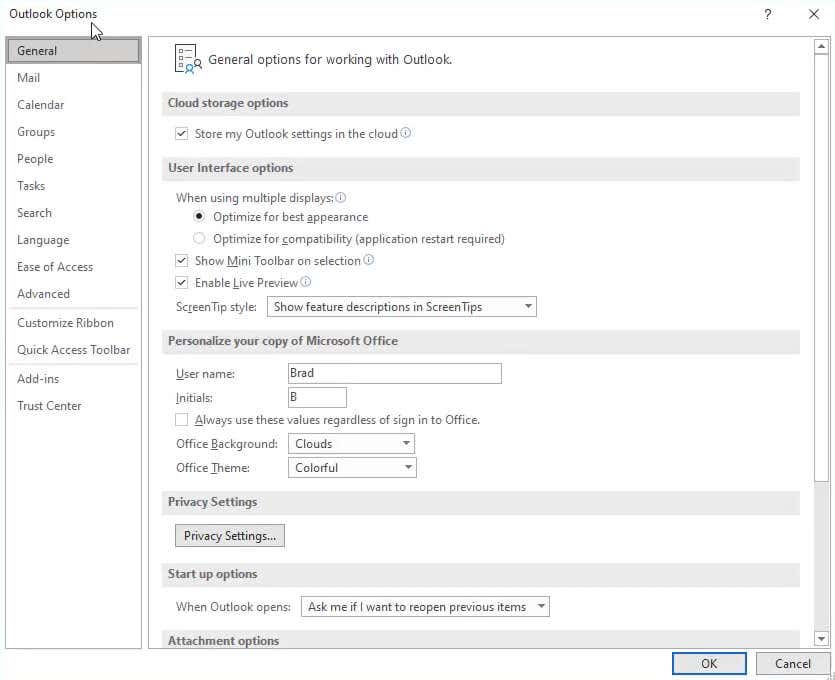
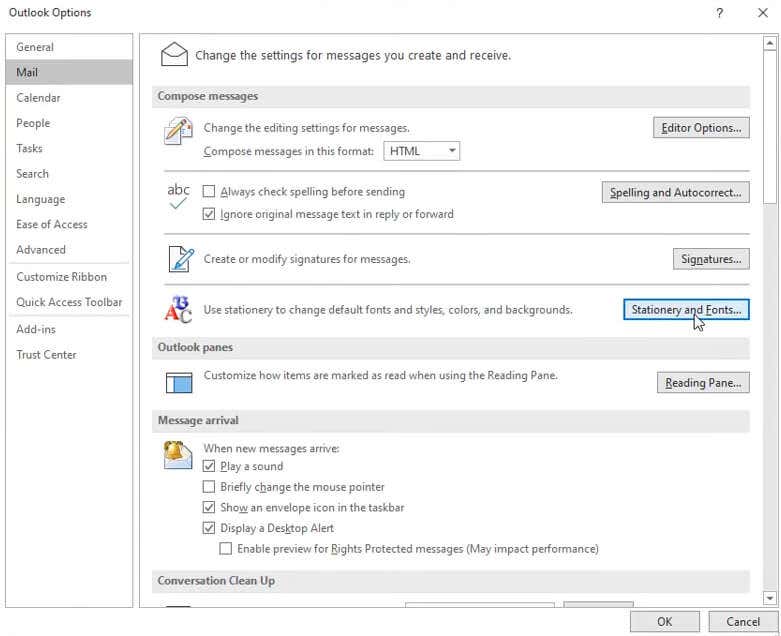
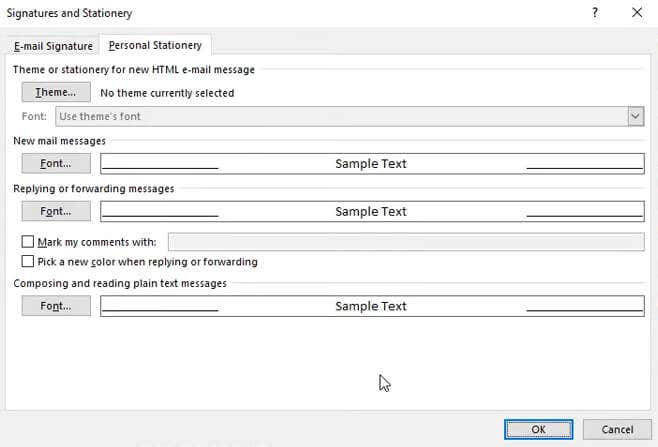
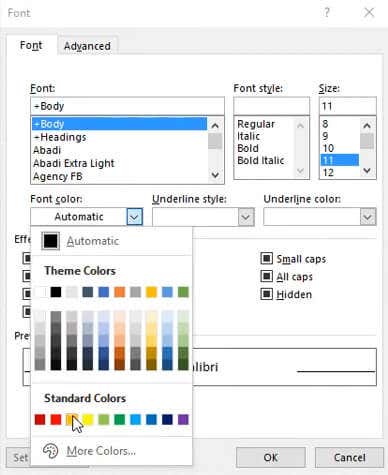
Poprawka nr 3: Uruchom Outlooka w trybie awaryjnym
Jeśli nie chcesz wyłączać dodatków programu Outlook w przypadku podejrzeń, możesz wypróbować bardziej ograniczoną wersję aplikacji i sprawdzić, czy to rozwiąże problem. Podobnie jak system Windows może być uruchomić w trybie awaryjnym do debugowania problemów z oprogramowaniem, tak Outlook można również uruchomić w trybie awaryjnym.
Tryb awaryjny Outlooka otwiera aplikację z ustawieniami domyślnymi, usuwając wszelkie problemy spowodowane przez własne dostosowanie lub wadliwy dodatek. Oto kroki, jak uruchomić Outlooka w trybie awaryjnym:
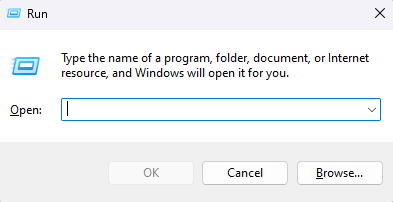
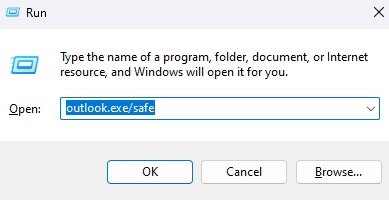
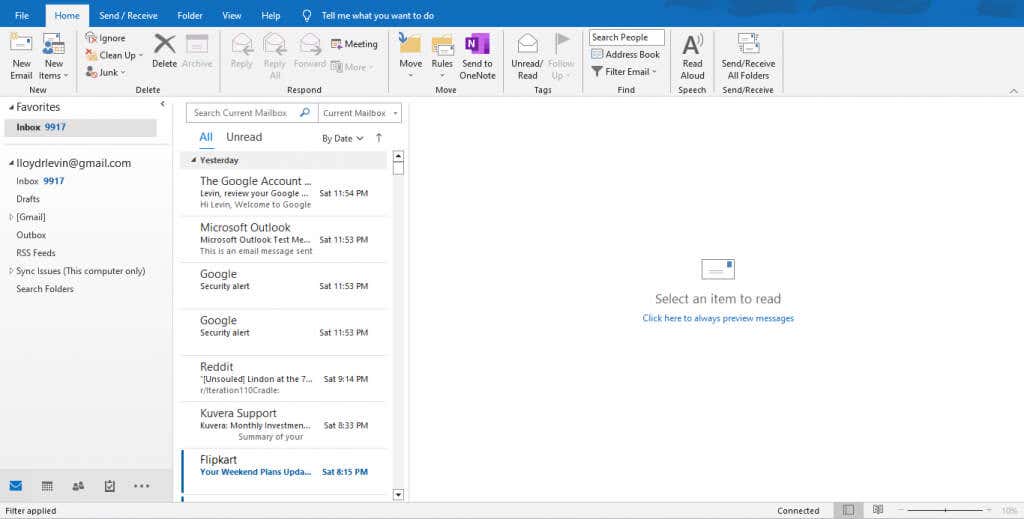
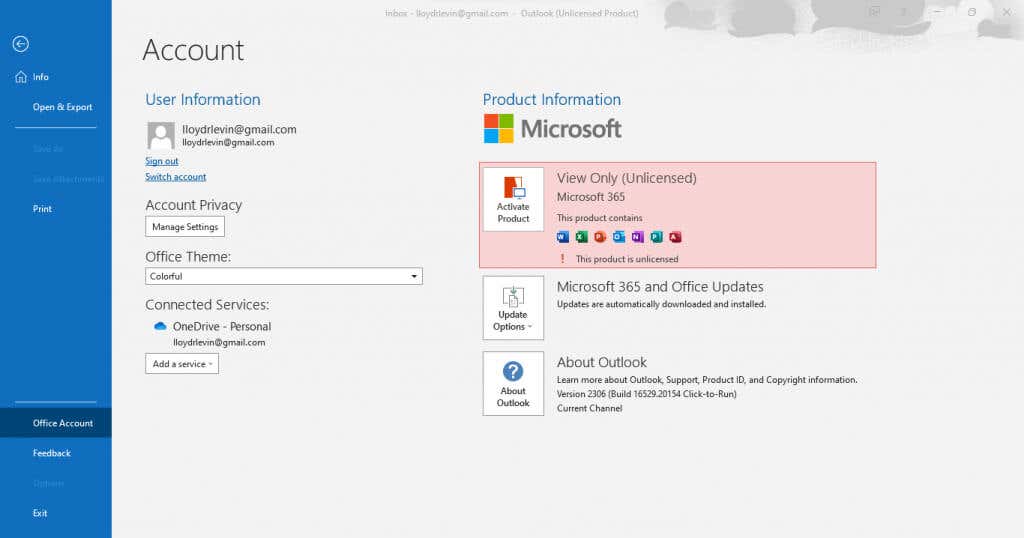
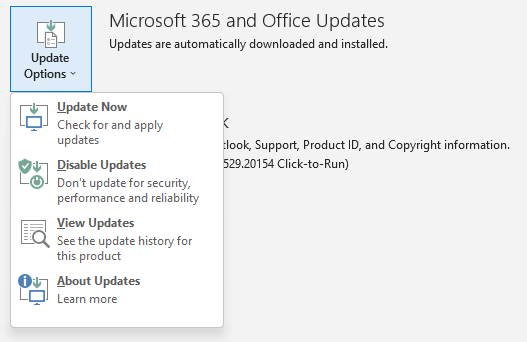
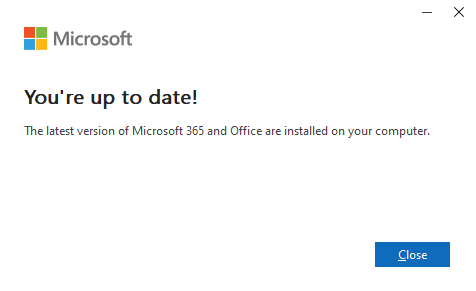
Poprawka nr 5: Sprawdź, czy Są w trybie offline
Tryb offline umożliwia przeglądanie istniejących wiadomości nawet wtedy, gdy internet nie działa, ale może powodować problemy, jeśli poczta nie została jeszcze załadowana. Czasami program Outlook nie może połączyć się z serwerem, uniemożliwiając synchronizację z najnowszymi wiadomościami.
Dobrą rzeczą jest to, że dość łatwo to naprawić. Wystarczy wyłączyć tryb offline, a Outlook ponownie się połączy i poprawnie załaduje wiadomość e-mail.
Oto kroki, jak to zrobić:
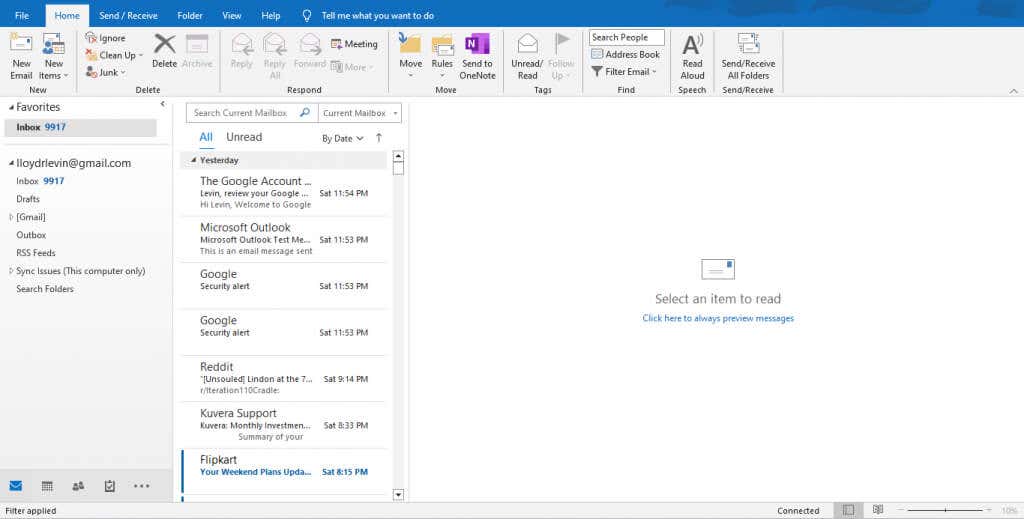

A co z naprawą plików danych?
Wiele przewodników online zaleca próbę naprawy Pliki danych Outlooka, aby rozwiązać problem braku treści wiadomości e-mail. Jednak w praktyce rzadko jest to przyczyną tego błędu i jest mało prawdopodobne, aby miało to znaczenie.
Nowoczesne wersje aplikacji systemu Windows są zaprojektowane tak, aby automatycznie naprawiać pliki danych, zwłaszcza jeśli są one aktualizowane. Ręczne zaglądanie do wewnętrznego działania programu Outlook w celu naprawienia tych drobnych problemów nie jest tak naprawdę wymagane.
Jaki jest najlepszy sposób na naprawienie brakującej zawartości wiadomości e-mail w programie Outlook?
Problem z rozwiązywaniem wszelkich błędów komputera polega na tym, że trudno jest zdiagnozować ich dokładną przyczynę. Możesz wypróbować wiele metod, aż znajdziesz coś, co faktycznie działa.
W przypadku problemu z brakującą treścią wiadomości e-mail w programie Outlook oznacza to sprawdzenie wszystkich opcji, które mogą mieć wpływ na treść wiadomości e-mail lub jej właściwości. Może to być kolor czcionki, dodatek lub nieaktualny klient.
Czasami wiadomość e-mail jest w rzeczywistości pusta i warto to wykluczyć, zanim zastosujesz bardziej zaawansowane poprawki. Sprawdź tylko, czy problem występuje w przypadku wielu e-maili.
.